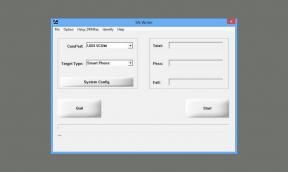Oplossing: Kyocera-printer wordt niet herkend
Gemengde Berichten / / August 04, 2021
Advertenties
Tegenwoordig zijn printers een van de belangrijkste componenten van elk besturingssysteem en een noodzaak voor het dagelijkse werk van de meeste gebruikers. Er zijn verschillende merken die geweldige printers aanbieden, maar degene waar we het vandaag over gaan hebben, zijn de Kyocera-printers. Kyocera Printer is een van de bekende namen voor veel gebruikers, maar volgens rapporten vertoont het de laatste tijd veel bruikbaarheidsproblemen.
Volgens sommige gebruikers heeft het probleem "Kyocera-printer niet herkend" hun werk beïnvloed en ervoor gezorgd dat ze de printer niet konden gebruiken. We hebben ontdekt dat een van de belangrijkste redenen ervoor verouderde of corrupte stuurprogramma's kan zijn. Hoewel er nog andere verantwoordelijke redenen kunnen zijn, hebben we voor alle mogelijke scenario's genoeg oplossingen om ze te overwinnen. Kijk hieronder eens:
Pagina-inhoud
-
1 Hoe los ik het probleem "Kyocera-printer niet herkend" op?
- 1.1 FIX 1: Controleer de USB-kabel:
- 1.2 OPLOSSING 2: gebruik de ingebouwde optie voor probleemoplossing:
- 1.3 FIX 3: Verwijder de update KB5000802 uit Windows 10:
- 1.4 OPLOSSING 4: Windows-updates onderbreken:
- 1.5 OPLOSSING 5: werk de stuurprogramma's van uw apparaat bij met behulp van speciale software:
Hoe los ik het probleem "Kyocera-printer niet herkend" op?

FIX 1: Controleer de USB-kabel:
Een van de belangrijkste redenen die het probleem "Kyocera-printer niet herkend" kunnen veroorzaken, zijn de langzame USB-kabels. Opgemerkt wordt dat Kyocera-printers het beste werken met snelle USB-kabels; daarom raden we u aan om hetzelfde te gebruiken en te controleren of het helpt of niet.
Advertenties
OPLOSSING 2: gebruik de ingebouwde optie voor probleemoplossing:
Windows 10 wordt geleverd met een eigen probleemoplossingsfunctie waarvan is bewezen dat deze helpt bij de meeste fouten en glitches. In het geval van het probleem "Kyocera-printer niet herkend" raden we u aan om de ingebouwde probleemoplossingsfunctie te proberen en te controleren of dit helpt of niet. Volg hiervoor de onderstaande stappen:
- Druk eerst op Windows + I helemaal en start het Instellingen venster.

- Nu op de Instellingenvenster, navigeer naar het Apparaten sectie en selecteer vervolgens de optie Printers en scanners in het menu aan de linkerkant.

- Verderop in het menu aan de rechterkant, onder het Gerelateerde instellingen sectie, klik op de optie Voer de probleemoplosser uit.
- Laat het nu alleen scannen en volg de voorgestelde stappen in het resultaat.
FIX 3: Verwijder de update KB5000802 uit Windows 10:
Volgens veel geleden gebruikers, na het verwijderen van de update KB5000802 uit Windows 10, kon hun systeem de Kyocera-printer herkennen. Hier raden we u aan hetzelfde te proberen en de onderstaande stappen te volgen:
- Druk eerst op Windows + I helemaal en start het Instellingen venster.
- Nu op de Instellingenvenster, navigeer naar het Update en beveiliging sectie en klik in het menu aan de linkerkant op Windows Update.

- Klik verder in het rechterdeelvenster op de optie Bekijk updategeschiedenis en klik vervolgens op Verwijder updates.

- Zoek nu op het volgende scherm het Beveiligingsupdate voor Microsoft Windows (KB5000802) update, klik er met de rechtermuisknop op en selecteer de optie Verwijderen.
- Klik dan op Ja en daarna start je computer opnieuw op.
OPLOSSING 4: Windows-updates onderbreken:
Een andere oplossing die u zal helpen het probleem "Kyocera-printer niet herkend" op te lossen, is door de Windows-updates op te schorten. Volg hiervoor de onderstaande stappen:
- Druk eerst op Windows + I helemaal en start het Instellingen venster.
- Nu op de Instellingen -venster, navigeer naar het Update en beveiliging sectie en klik in het menu aan de linkerkant op Windows Update.

- Klik verder in het rechterdeelvenster op de optie Pauzeer de update gedurende 7 dagen.
Of
- Navigeren naar Geavanceerde opties, en onder de Pauzeer updates sectie, open het vervolgkeuzemenu en geef uit de lijst met opties een datum op waarop updates moeten worden hervat.

- Als u klaar bent, zou het genoemde probleem inmiddels zijn opgelost. U kunt dit controleren en bevestigen.
OPLOSSING 5: werk de stuurprogramma's van uw apparaat bij met behulp van speciale software:
Zoals we eerder hebben besproken, kan het probleem "Kyocera-printer niet herkend" het gevolg zijn van verouderde of corrupte stuurprogramma's, en de beste optie om dit op te lossen is door de stuurprogramma's bij te werken. Het handmatig bijwerken van het stuurprogramma van uw apparaat kan een vervelende en lastige taak zijn, dus hier raden we u aan om hiervoor speciale software te kiezen. Er is nogal wat geautomatiseerde software online beschikbaar die de stuurprogramma's in een mum van tijd zal updaten.
Printers zijn van groot nut, en elke storing of fout ermee kan een tegenvaller zijn voor veel belangrijk werk. Als u ook degene bent die het probleem "Kyocera-printer niet herkend" ondervindt, raden we u aan de hierboven vermelde fixes uit te proberen en ze gemakkelijk te verwijderen.
Advertenties
Aan het einde van het artikel hopen we dat de een of de andere fixes die in de bovenstaande lijst worden genoemd, zeker in uw geval zullen helpen. Controleer ook of de USB-kabel goed is vastgemaakt of niet, aangezien een losjes aangesloten USB het soms moeilijk kan maken voor uw systeem om een extern apparaat te herkennen. Als u vragen of feedback heeft, kunt u de opmerking in het onderstaande opmerkingenveld noteren.
Advertenties Git is een open-source versiebeheersysteem waarmee meerdere gebruikers aan dezelfde code kunnen werken...
Advertenties Als u hier bent, betekent dat u die Apple wilt uitschakelen Locatie-gebaseerde Apple-advertenties uitschakelen die verschijnen...
Advertenties Apex Legends is momenteel een van de populairste buzzes in de wereld van Battle Royale Games. Het…